إن تطوير البرامج والتطبيقات الجديدة يجعل إدارة المستندات أسهل في هذه الأيام. يمكنك استخدام العديد من التطبيقات لتغيير ملفات PDF الخاصة بك عن طريق إضافة تعليقات عليها أو باستخدام ميزات تحرير أخرى. هذه المقالة سوف تقدم أفضل 5 تطبيقات مجانية لإضافة ملاحظات في PDF لأجهزة iPhone و iPad
1. PDFelement
يعد PDFelement لنظام iOS أفضل تطبيق مجاني لإضافة تعليقات وملاحظات على PDF لأجهزة iPad و iPhone. فهو يوفر مجموعة واسعة من أدوات التعليق مثل قلم التحديد والتسطير وقلم رصاص ومربع الشرح والأشكال.
يوفر PDFelement for iOS أفضل تطبيق للتعليق في ملفات PDF في أجهزة iPhone وiPad. ولديه الكثير من المزايا التي تصاحب عملياته. يساعدك البرنامج على تحرير ملف PDF الخاص بك دون عناء وإضافة شروحات وتوضيحات على ملف PDF باستخدام أدوات الملاحظات والأختام والتمييز والخطوط التي تتوسط النص والتعليقات وأكثر من ذلك. وعلاوة على ذلك، فإنه يساعدك على إضافة النصوص إلى نماذج قابلة للملء، ويمكنك رسم التوقيع الشخصي على PDF بكل سهولة لنظام التشغيل iOS 11/10/9/8/7.
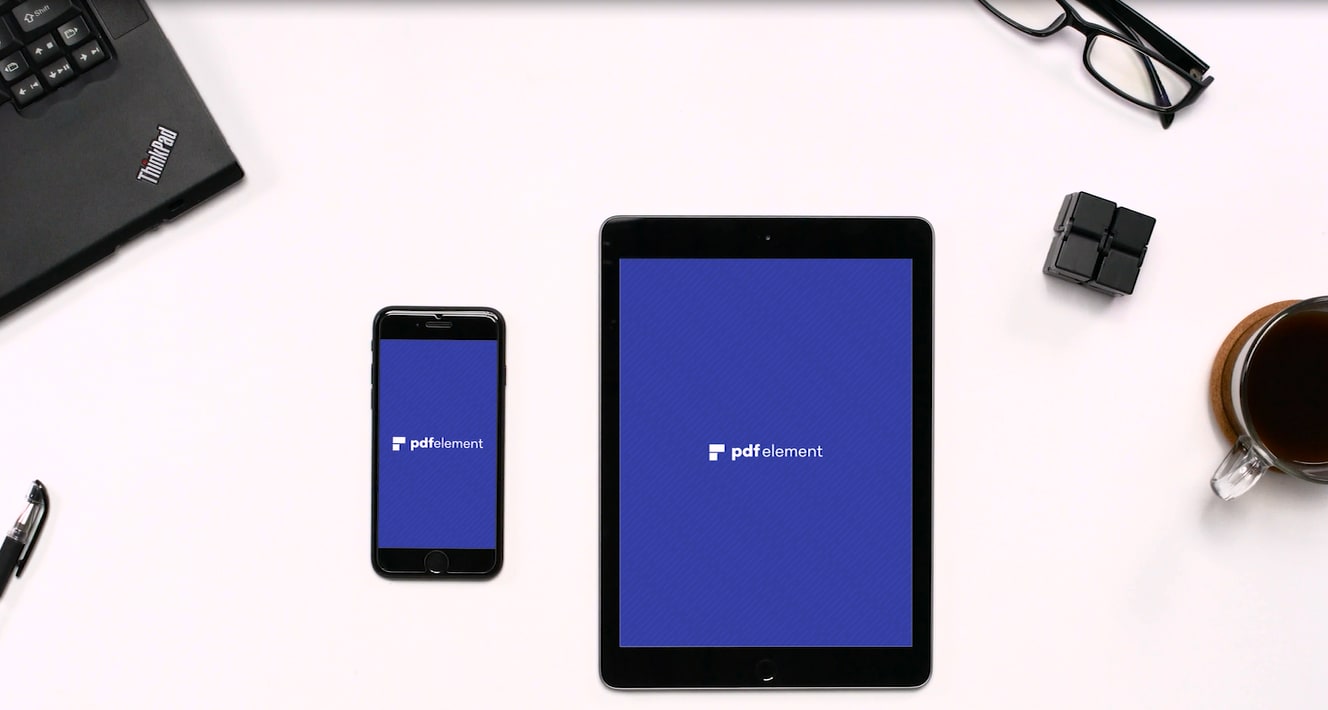
بعد إضافة تعليق توضيحي إلى PDF، يتيح لك التطبيق تحويل الملف إلى صيغ ملفات متنوعة مثل Excel و Word و PowerPoint مع الحفاظ على التصميم الأصلي. بالإضافة إلى ذلك، تتيح لك أدوات التحرير إمكانية مراجعة مستند PDF وإجراء تغييرات عليه في أي مكان. علاوة على ذلك، يساعد التطبيق في الحفاظ على ملفات PDF الخاصة بك بطريقة منظمة من خلال تجميعها في ملف واحد متناسق لتسهيل الاسترجاع.
كيف يمكن إضافة شرح أو توضيح في PDF على آيفون وآيباد
الخطوة 1. فتح ملف PDF على جهاز iPad
افتح تطبيق PDFelement على جهاز iPhone أو iPad. ستظهر قائمة المستندات في القائمة المحلية. بعد ذلك، يمكنك وضع علامة على ملف PDF الذي تريد وضع تعليق عليه وفتحه في جهاز iPad أو iPhone.

الخطوة 2. انقر فوق علامة التبويب أدوات لإضافة تعليق توضيحي على PDF
عند فتح ملف PDF في البرنامج، اضغط على أيقونة الثلاث نقاط على يسار الشاشة. من هناك، انظر إلى شريط القوائم السفلي للعثور على أدوات ترميزية مثل Highlighter و Sticky Note و Typewriter و Pencil و Shape و Stamp وما إلى ذلك.

الخطوة 3. تمييز وتسطير وتوسيط خط وسط النص في PDF
اضغط على أداة "Highlighter" لاختيار Highlight أو Underline أو Strikethrough لترميز النصوص في PDF. قم بنقل إصبعك إلى نصوص PDF على الصفحة التي تريد تمييزها / تسطيرها / وضع خطاً وسطها. انقر فوق علامة التبويب وحدد النصوص، وسيضاف النص إلى مربع التعليق التوضيحي.
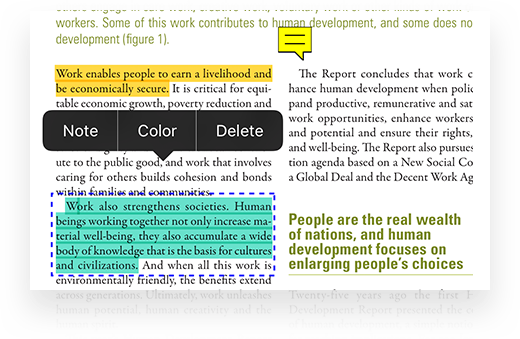
الخطوة 2. إضافة ملاحظات لاصقة على pdf
ابحث عن رمز الملاحظة اللاصقة في شريط القائمة السفلي لإضافة ملاحظة لاصقة ونص باستخدام الآلة الكاتبة. انقر عليها وانتقل إلى المكان في PDF حيث تريد إدراج الملاحظة اللاصقة. بمجرد أن تكون هناك، اضغط عليها وستظهر الملاحظة. افتح الملاحظة وابدأ بكتابة الكلمات عليها.
تطبيقات أخرى لإضافة تعليقات توضيحية في PDF
3. PDFpen
يساعدك PDFpen على توقيع عقد، وملء طلب، وإجراء تصحيحات، وإضافة تعليقات على عرض تقديمي وأكثر من ذلك بكثير. يحتوي التطبيق على واجهة مستخدم بديهية، ويمكن مزامنته مع iCloud. وعلاوة على ذلك، فإنه يوفر وظائف لتعديل PDF بما في ذلك القدرة على تغيير النصوص والصور وحتى القدرة على إنشاء PDF جديد.
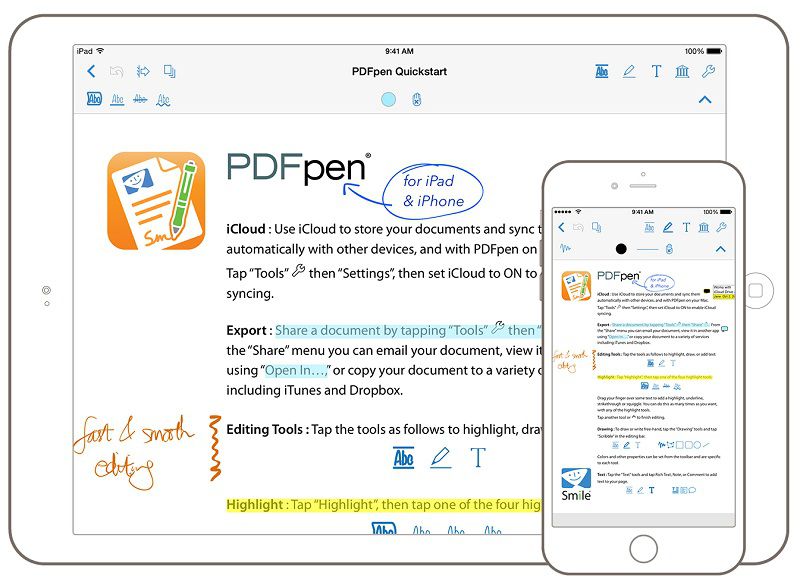
4. Neu. Annotate + PDF
باستخدام Neu. Annotate + PDF يمكن فتح ملفات PDF وإضافة تعليقات فيها في أي تطبيق يدعم وظيفة فتح باستخدام. وهي تشمل Safari و Mail و Box و Dropbox وغير ذلك الكثير. وأكثر من ذلك، يدعم التطبيق استيراد ملفات PDF باستخدام خدمات Dropbox ومشاركة ملفات iTunes وخدمات WebDAV. القدرة على إنشاء وتحرير ملفات PDF في التطبيق مثيرة للإعجاب.
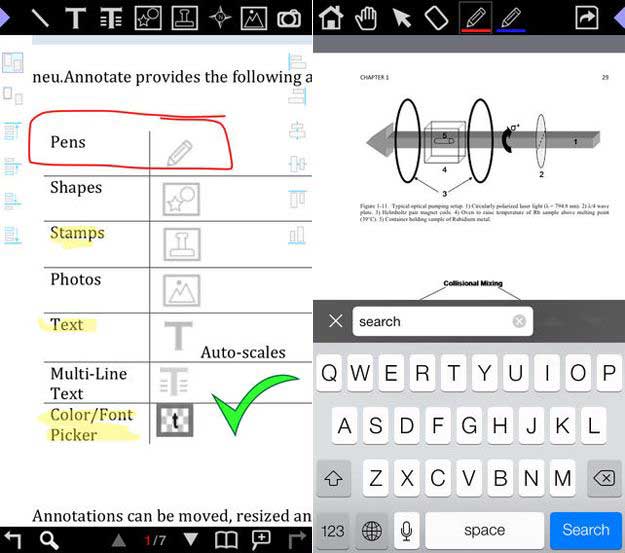
كما أنه يدعم ميزات التعليقات التوضيحية مثل التمييز، ووضع خط وسط النص، والتسطير، وإضافة الملاحظات. ومع ذلك، تتطلب الأدوات بعض التحسينات على التطبيق لتحدي التطبيقات الرائدة الأخرى. وأخيرًا، التطبيق سهل الاستخدام، ويستخدم وظائف مثل التراجع وإعادة التنفيذ.
5. iAnotate PDF
يمتلك iAnnotate PDF واجهة سهلة الاستخدام وميزات شاملة تسمح لك بتعليق وإدارة ومشاركة الملفات من جهاز iOS الخاص بك. يستخدم الناس التطبيق في تدوين الملاحظات على شرائح المحاضرات، ومراجعة سيناريوهات، وتوضيح مستندات العمل الهامة، وترقيم الأوراق وأكثر من ذلك بكثير. يوفر التطبيق سيطرة كاملة على ملفات PDF.
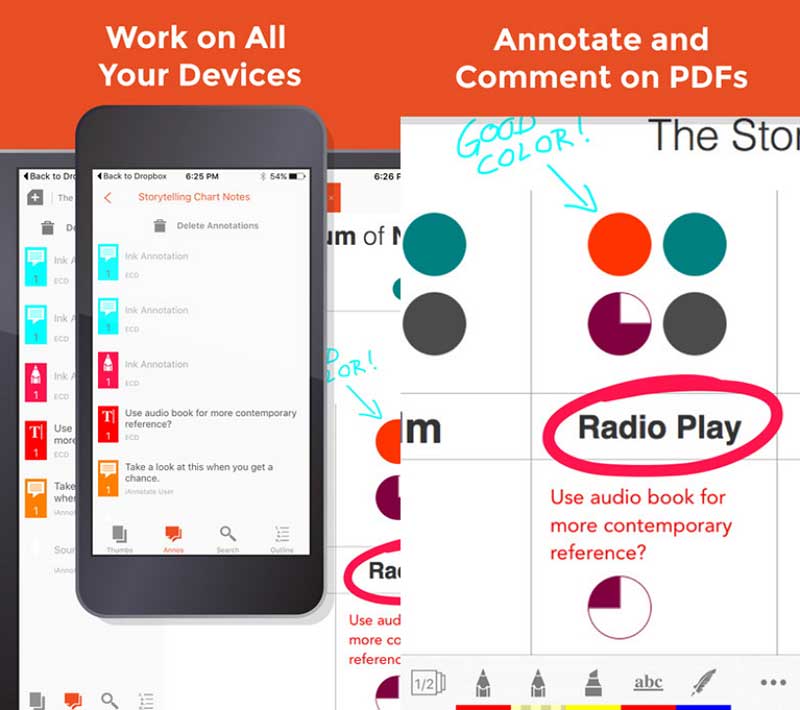
على سبيل المثال، فإنه يحتوي على ميزة إضافة الملاحظات، وهي القدرة على تحويل وإضافة تعليقات توضيحية إلى ملف PDF المحول. ومع ذلك، تحتوي الأداة على المزيد من الأزرار والخيارات التي تتطلب المزيد من الجهد لإتقانها على الرغم من أنه يمكنك الحصول على مساعدة من دليل المستخدم.
أفضل تطبيق لإضافة تعليقات توضيحية إلى PDF لمستخدمي ويندوز
يعد PDFelement ( PDFelement for Mac ) أفضل تطبيق لإضافة تعليقات توضيحية لأنظمة تشغيل Windows. ويسمح لك البرنامج بإضافة تعليقات توضيحية إلى ملف PDF الخاص بك عن طريق إضافة ملاحظات، وإنشاء أختام مخصصة، وإضافة خطوط وسط النصوص، والتسطير، وتمييز النصوص. تشمل المزايا الأخرى القدرة على تطبيق كلمات المرور على المستندات الخاصة بك وبالتالي منع الأشخاص غير المصرح لهم من إجراء تغييرات على ملفاتك.
إلى جانب ذلك، باستخدام PDFelement، يمكنك إنشاء كلمات مرور مشفرة مخصصة واستخدامها لتوقيع ملف PDF الخاص بك. وعلاوة على ذلك، يمكنك استخدام PDFelement لإزالة النصوص الحساسة من PDF أو إضافة نصوص ذات صلة إلى PDF. وأكثر من ذلك، يمكنك إدراج صفحات جديدة في PDF، أو يمكنك استبدال الصفحات الحالية بأخرى جديدة. أخيرًا، يمكنك تحويل ملفات PDF إلى Word و Excel و PowerPoint بشكل منتظم مع الحفاظ على الجودة الأصلية للمستندات.

